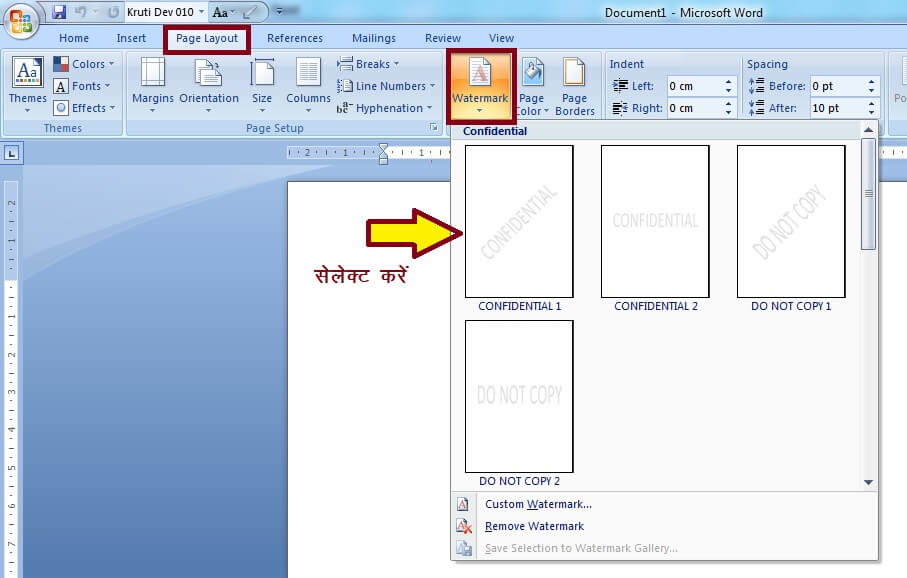How to add, Edit and remove watermark in MS Word?
दोस्तों, अगर आप किसी Office में काम कर रहे है या आप अपने personal उपयोग के लिए किसी भी अपने MS Word दस्तावेज में वॉटरमार्क लगाना चाहते है(Add Watermark in MS Word) जैसे Confidential, Do no Copy या आपनी कंपनी का नाम या Logo । तो आप इसे कैसे लगाएंगे आइये जानते है कि MS Word में कैसे इसका उपयोग करते हैं।
अगर आपको नहीं पता कि MS Word में Watermark कैसे Add करते हैं या Watermark को Customize कैसे करते हैं?
यह बहुत आसान है और बहुत आसानी से किया जा सकता है।
इस आर्टिकल में हम आपको बताएँगे कि MS Word में Watermark कैसे Add करें? हम आपको बताने जा रहे हैं कि कस्टमाइज वॉटरमार्क कैसे बनाएं या वॉटरमार्क कैसे हटाएं।
(एमएस वर्ड में वॉटरमार्क कैसे जोड़ें? एमएस वर्ड में कस्टमाइज वॉटरमार्क कैसे बनाएं? या एमएस वर्ड में वॉटरमार्क कैसे हटाएं?)
एमएस वर्ड में वॉटरमार्क कैसे लगाते हैं? , एमएस वर्ड में वॉटरमार्क कैसे डालें,
सबसे पहले देखते हैं कि Word में Watermark कैसे Add किया जाता है? (एमएस वर्ड में वॉटरमार्क को कैसे लगाते हैं हिंदी में सीखें। learn how to put watermark in MS word in Hindi)
1. नया दस्तावेज ओपन कर ले या फिर जिसमे वॉटरमार्क लगाना है उसे ओपन कर ले फिर आप डिजाइन टैब अंदर जाये और वाटर-मार्क को चुने।
2. आप माइक्रोसॉफ्ट द्वारा एमएस वर्ड में पहले से बनाए गए वॉटरमार्क को चुन सकते हैं । जैसे गोपनीय 1(CONFIDENTIAL 1), गोपनीय 2(CONFIDENTIAL 2), कॉपी न करें 1(DO NOT COPY 1), कॉपी न करें 2(DO NOT COPY 2)।

3. अपना पसंदीदा वॉटरमार्क चुनने के बाद Ok (ठीक है) पे क्लिक करे और वॉटरमार्क आपके Word दस्तावेज़ में दिखाई देगा।
How to Create Custom Watermark in MS Word?
| एमएस वर्ड मे कस्टमाइज़ वाटरमार्क कैसे बनाएं?
यदि आप अपना खुद का Customize Watermark बनाना चाहते हैं, तो आप Word में इन चरणों का पालन करके Customize Watermark बना सकते हैं:
आपको डिजाइन टैब अंदर जाना है और वॉटरमार्क> कस्टम वॉटरमार्क चुनना है।
कस्टम वॉटरमार्क(Custom Watermark) के अंदर जाने के बाद आपको 3 विकल्प दिखाई देंगे:
- कोई वॉटरमार्क नहींNo Watermark यानी आप कोई वाटर मार्क नहीं रखना चाहते है।
- चित्र वॉटरमार्कPicture Watermark: आप किसी भी तस्वीर का वॉटरमार्क बना सकते हैं। ऐसा करने के लिए आपको इस विकल्प का चयन करना होगा और सेलेक्ट पिक्चर में अपनी तस्वीर का चयन करना होगा।
- पाठ वॉटरमार्कText Watermark: इस Option के अंतर्गत आप किसी भी Text या Word का Watermark बना सकते हैं।
- भाषा(Language): आपको भाषा का चयन करना है।
- लेख(Text): आपको Customize Watermark के लिए टेक्स्ट लिखना है।
- फ़ॉन्ट(Font): आपको फॉन्ट चुनना होगा।
- आकार(Size): आपको फॉन्ट साइज सेलेक्ट करना है।
- रंग(Color): आप मनचाहा रंग भी चुन सकते हैं।
- विन्यास(Layout): वॉटरमार्क के लिए लेआउट में विकर्ण या क्षैतिज चुनें।
- ठीक है(OK): अब आपको OK पर क्लिक करना है।
How to Remove Watermark in MS Word? | वाटरमार्क को कैसे हटाए ?
आप एक Word दस्तावेज़ ओपन कर ले जिसमें पहले से वॉटरमार्क जुड़ा हुआ है और आप इसे हटाना चाहते हैं। तो नीचे दिए गए स्टेप्स को फॉलो करें।
1. MS Word Documents से Watermark को हटाने के लिए आप डिजाइन टैब में जाएं।
2. उसके बाद वॉटरमार्क> वॉटरमार्क हटाएं पर क्लिक करें
3. क्लिक करते ही आपके दस्तावेज से वॉटरमार्क हट जायेगा ।
आपने क्या सीखा?
इस लेख की मदद से, “एमएस वर्ड में वॉटरमार्क कैसे लगाए/जोड़ें? या आप अपना खुद का Customize Watermark कैसे बना सकते हैं? और एमएस वर्ड डॉक्यूमेंट से वॉटरमार्क कैसे हटाएं? यह सीखा। मुझे आशा है कि आपको यह लेख पसंद आया होगा।
इसी तरह और भी एमएस वर्ड या एमएस ऑफिस से जुड़ेटिप्स और ट्रिक्स के लिए एमएस शब्द(MS Word) कैटेगरी में जाकर नए ब्लॉग पढ़ सकते हैं।